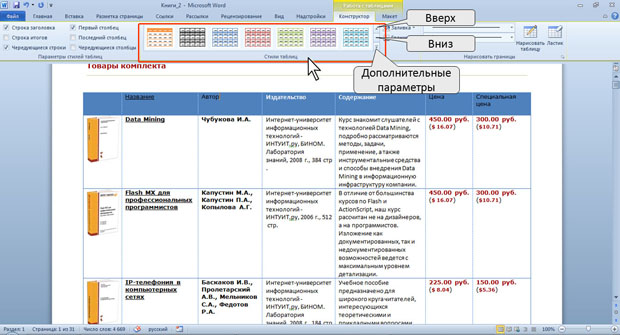- •І. Загальні відомості про текстовий процесор microsoft word 2010
- •Мал. 1 Панель SmartArt
- •Мал. 10 Згортання стрічки
- •Мал. 11 Вікно з згорнутою стрічкою
- •Мал. 17 Налаштування стрічки закладки
- •Мал. 18 Вкладка Налаштування
- •Мал. 22 Використання звичайної кнопки
- •Мал. 23 Використання розкривається кнопки
- •Мал. 24 Використання списку
- •Мал. 25 Розгорнутий список
- •Мал. 26 Використання лічильників
- •Мал. 27 Використання кнопки з меню
- •Мал. 40 Налаштування панелі швидкого доступу
- •Мал. 41 Налаштування панелі швидкого доступу
- •Мал. 50 Меню Упорядкувати
- •Мал. 51 Вибір режиму відображення значків папок і файлів
- •Мал. 52 Фільтрація файлів за датою зміни
- •Мал. 53 Вікно Відкриття документа, розгорнуте на весь екран
- •Мал. 54 Вікно Збереження документа
- •Мал. 58 Вибір типу файлу, Таким чином, наприклад, можна відкривати файли формату txt або rtf.
- •Мал. 59 Відкриття файлів, отриманих через Інтернет
- •Мал. 64 Вибір формату збереження файлу
- •Мал. 65 Збереження файлу в іншому форматі
- •Мал. 66 Вибір формату для збереження файлу
- •Особливості збереження файлів попередніх версій word у форматі word 2010
- •Мал. 67 Відключення нових можливостей Word 2010 призбереженні документа
- •Мал. 68 Попередження про можливі зміни в документі
- •Мал. 69 Перевірка сумісності документа з попередніми версіями Word
- •Мал. 70 Підсумок перевірки сумісності документа з попередніми версіями Word
- •Перетвореня файлів попередніх версій word в формат word2010
- •Мал. 71 Перетворення файлів попередніх версій Word вформат Word 2010
- •Мал. 72 Перетворення файлів попередніх версій Word вформат Word 2010 закриття файлів
- •Мал. 73 Закриття файлу з незбережені зміни
- •Мал. 74 Закриття файлу з незбережені зміни
- •Мал. 75 Відкриття автоматичне збереження копії файлу
- •Мал. 76 Автозбереження копія файлу
- •V. Режими документа
- •Мал. 77 Ярлики вибору режиму перегляду документа
- •Мал. 78 Кнопки вибору режиму перегляду документа
- •Мал. 84 Додаткова настройка параметрів режиму читання
- •VI. Форматування документу
- •Мал. 87 Вибір шрифту
- •Установка розміру шрифту
- •Мал. 88 Вибір розміру шрифту
- •Мал. 89 Установка довільного розміру шрифту
- •Мал. 90 Зміна розміру шрифту
- •Мал. 91 Абзаци в документі
- •Мал. 92 Списки в документе
- •VII. Створення таблиці робота з таблицями
- •Мал. 93 Вкладки для роботи з таблицями
- •Вставка таблиці microsoft word
- •Мал. 94 Вставка простой таблицы
- •VIII. Робота з графічними об’єктами малюнки та графічні об'єки
- •Мал. 95 Вкладка Формат і виділений рисунок
- •Вставка малюнків
- •Мал. 98 Вибір розміру сторінки
- •Мал. 102 Виправлення розміру полів сторінки
- •Мал. 103 Виправлення розміру полів сторінки
- •Мал. 108 Натисненння меню Файл
- •Мал. 109 Брошура
- •XI. Захист документа word 2010
- •Висновок
- •Список використаних джерел:
- •Додаток Безпечні приклади роботи та охорона праці на робочому місці:
- •Учень повинен:
- •Забороняється:
- •Під час роботи:
- •Після закінчення роботи:
- •Раціональна поза користувача:
Мал. 18 Вкладка Налаштування
Ця вкладка містить елементи надбудов, а також елементи панелей інструментів, створених у попередніх версіях Word. Кожна панель інструментів займає окремий рядок стрічки вкладки. Однак деякі елементи, що були на панелях інструментів, у Word 2010 можуть бути відсутні.
Стандартний набір вкладок замінюється при переході з режиму створення документа в інший режим, наприклад, Видалення фону (мал.19).
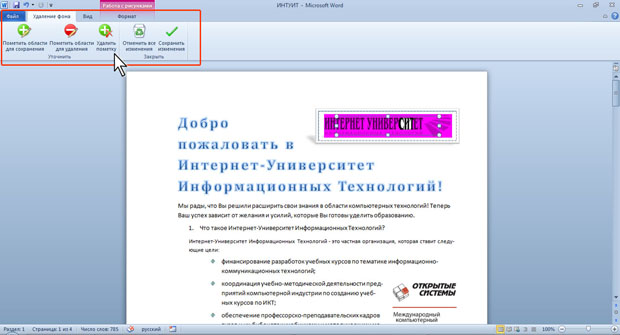
Мал. 19 Відображення вкладок в режимі Видалення фону Крім постійних, є цілий ряд контекстних вкладок, наприклад, для роботи з таблицями, малюнками, діаграмами і т.п., які з'являються автоматично при переході у відповідний режим або при виділенні об'єкту або установка на нього курсора
Наприклад, при створенні колонтитулів з'являється відповідна вкладка (мал.20).

Мал. 20 Контекстна вкладка Робота з колонтитулами / Конструктор
У деяких випадках з'являється відразу декілька вкладок, наприклад: при роботі з таблицями з'являються вкладки Конструктор і Макет (мал. 1.13).
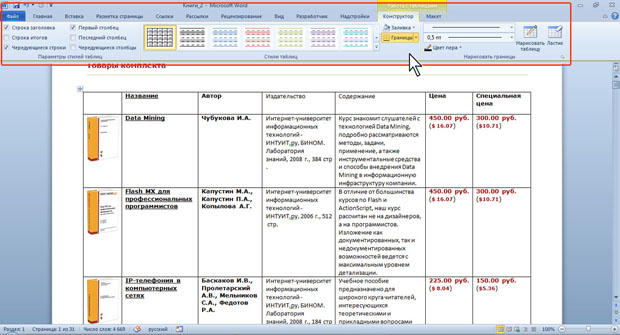
Мал. 21 Контекстні вкладки для роботи з таблицями.
При знятті виділення або переміщення курсора контекстна вкладка автоматично ховається.Не існує способів примусового відображення контекстних вкладок.
ЕЛЕМЕНТИ КЕРУВАННЯ
Елементи керування на стрічках і вкладках об'єднані в групи, пов'язані з видом виконуваної дії. Наприклад, на вкладці Основне є групи для роботи з буфером обміну, установки параметрів шрифту, становки параметрівабзаців, роботи зі стилями і редагування (див. мал. 9).
Елементами управління є звичайні кнопки, що розкриваються кнопки, списки, що розкриваються списки, лічильники, кнопки з меню, прапорці, значки(кнопки) групи.
Кнопки використовуються для виконання якої-небудь дії. Наприклад, кнопка Напівжирний групи Шрифт вкладки Головна встановлює напівжирне накреслення шрифту. Щоб натиснути кнопку, треба клацнути по ній мишею.
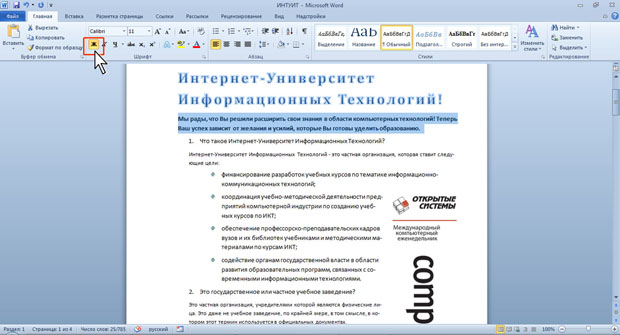
Мал. 22 Використання звичайної кнопки
В деяких випадках натиснення кнопки викликає діалогове вікно. Зазвичай кнопки працюють в режимі перемикачів. Тобто, для того щоб відмовитися від призначеного кнопці дії треба ще раз натиснути на неї. Наприклад, для відмови від напівжирного накреслення треба натиснути на кнопку Напівжирний групи Шрифт вкладки Головна.
Розкриваються кнопки мають стрілку в правій частині. При клацанні по стрілці відкривається меню або палітра, в якій можна вибрати необхідну дію або параметр. Вибране дія або параметр запам'ятовуються на кнопці, і для повторного застосування не потрібно відкривати кнопку. Наприклад, можна клацнути по стрілці кнопки. Підкреслений групи Шрифт вкладки Головна і вибрати спосіб підкреслення (мал. 23). Щоб ще раз призначити таке ж підкреслення, не потрібно клацати по стрілці, досить клацнути по самій кнопці.
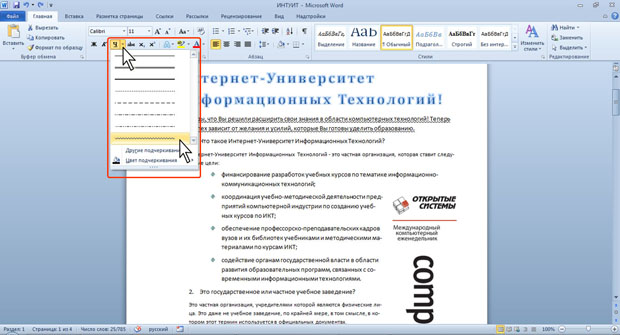
Мал. 23 Використання розкривається кнопки
У списку можна вибрати для застосування який небудь параметр. Для
цього потрібно клацнути по ньому мишею. Наприклад, у списку Стилі таблиць вкладки Конструктор можна вибрати варіант оформлення таблиці (мал. 24).